필렛 용접 위치 정의하기
1. 필렛 용접(Fillet Weld) 탭이 열린 상태에서 위치(Location) 탭을 클릭합니다.
2. 참조를 선택하여 용접 위치를 정의합니다.
a.  양면(Double-sided) 대칭 용접의 경우 각 면의 참조 세트를 선택할 수 있도록 용접 세트(Weld sets) 목록을 사용하여 화살표 면(Arrow Side) 및 다른 면(Other Side)을 선택합니다.
양면(Double-sided) 대칭 용접의 경우 각 면의 참조 세트를 선택할 수 있도록 용접 세트(Weld sets) 목록을 사용하여 화살표 면(Arrow Side) 및 다른 면(Other Side)을 선택합니다.
 양면(Double-sided) 대칭 용접의 경우 각 면의 참조 세트를 선택할 수 있도록 용접 세트(Weld sets) 목록을 사용하여 화살표 면(Arrow Side) 및 다른 면(Other Side)을 선택합니다.
양면(Double-sided) 대칭 용접의 경우 각 면의 참조 세트를 선택할 수 있도록 용접 세트(Weld sets) 목록을 사용하여 화살표 면(Arrow Side) 및 다른 면(Other Side)을 선택합니다.b. 측면 1(Side 1) 아래의 그래픽 창에서 참조를 선택합니다. 세부내용(Details)을 클릭하여 서피스 세트(Surface Sets) 또는 체인(Chain) 대화 상자를 열면 참조를 모으는 데 도움이 됩니다. 참조 유형은 선택한 용접 치수 구조에 따라 다릅니다.
▪ D x D(ANSI 전용) - 서피스를 선택합니다.
▪ D1 x D2(ANSI 전용) - 서피스를 선택합니다.
▪ A(ISO 전용) - 서피스를 선택합니다.
▪ Z(ISO 전용) - 서피스를 선택합니다.
▪ Z1 x Z2(ISO 전용) - 서피스를 선택합니다.
▪  - 체인을 선택합니다. 솔리드 용접을 정의할 때 측면 1 용접 서피스(Side 1 Weld Surfaces) 컬렉터를 클릭하고 서피스를 선택하여 측면 1을 좀더 세부적으로 정의합니다.
- 체인을 선택합니다. 솔리드 용접을 정의할 때 측면 1 용접 서피스(Side 1 Weld Surfaces) 컬렉터를 클릭하고 서피스를 선택하여 측면 1을 좀더 세부적으로 정의합니다.
 - 체인을 선택합니다. 솔리드 용접을 정의할 때 측면 1 용접 서피스(Side 1 Weld Surfaces) 컬렉터를 클릭하고 서피스를 선택하여 측면 1을 좀더 세부적으로 정의합니다.
- 체인을 선택합니다. 솔리드 용접을 정의할 때 측면 1 용접 서피스(Side 1 Weld Surfaces) 컬렉터를 클릭하고 서피스를 선택하여 측면 1을 좀더 세부적으로 정의합니다.▪  - 체인을 선택합니다. 솔리드 용접을 정의할 때 측면 1 용접 서피스(Side 1 Weld Surfaces) 컬렉터를 클릭하고 서피스를 선택하여 측면 1을 좀더 세부적으로 정의합니다.
- 체인을 선택합니다. 솔리드 용접을 정의할 때 측면 1 용접 서피스(Side 1 Weld Surfaces) 컬렉터를 클릭하고 서피스를 선택하여 측면 1을 좀더 세부적으로 정의합니다.
 - 체인을 선택합니다. 솔리드 용접을 정의할 때 측면 1 용접 서피스(Side 1 Weld Surfaces) 컬렉터를 클릭하고 서피스를 선택하여 측면 1을 좀더 세부적으로 정의합니다.
- 체인을 선택합니다. 솔리드 용접을 정의할 때 측면 1 용접 서피스(Side 1 Weld Surfaces) 컬렉터를 클릭하고 서피스를 선택하여 측면 1을 좀더 세부적으로 정의합니다.c. 측면 2(Side 2) 아래의 그래픽 창에서 참조를 선택합니다.
▪ D x D(ANSI 전용) - 서피스를 선택합니다.
▪ D1 x D2(ANSI 전용) - 서피스를 선택합니다.
▪ A(ISO 전용) - 서피스를 선택합니다.
▪ Z(ISO 전용) - 서피스를 선택합니다.
▪ Z1 x Z2(ISO 전용) - 서피스를 선택합니다.
▪  - 서피스를 선택합니다.
- 서피스를 선택합니다.
 - 서피스를 선택합니다.
- 서피스를 선택합니다.▪  - 체인을 선택합니다. 솔리드 용접을 정의할 때 측면 2 용접 서피스(Side 2 Weld Surfaces) 컬렉터를 클릭하고 서피스를 선택하여 측면 2를 좀더 세부적으로 정의합니다.
- 체인을 선택합니다. 솔리드 용접을 정의할 때 측면 2 용접 서피스(Side 2 Weld Surfaces) 컬렉터를 클릭하고 서피스를 선택하여 측면 2를 좀더 세부적으로 정의합니다.
 - 체인을 선택합니다. 솔리드 용접을 정의할 때 측면 2 용접 서피스(Side 2 Weld Surfaces) 컬렉터를 클릭하고 서피스를 선택하여 측면 2를 좀더 세부적으로 정의합니다.
- 체인을 선택합니다. 솔리드 용접을 정의할 때 측면 2 용접 서피스(Side 2 Weld Surfaces) 컬렉터를 클릭하고 서피스를 선택하여 측면 2를 좀더 세부적으로 정의합니다.3. 용접 계산 시 인접한 탄젠트 서피스를 따라 양방향으로 용접 궤적을 확장하려면 탄젠트 전파 허용(Allow tangent propagation) 확인란을 선택합니다.
4. 두 접촉 서피스가 중첩되는 영역의 경계에 의해 형성된 모서리를 따라 용접 궤적을 생성하려면 측면 서피스를 접촉 서피스로 처리(Treat side surfaces as contact surfaces) 확인란을 선택합니다.
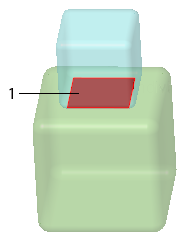
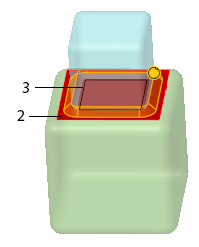
1. 파란색 블록 하단의 선택된 서피스
2. 녹색 블록 하단의 선택된 서피스
3. 두 접촉 서피스가 중첩되는 영역의 경계에 의해 형성된 모서리를 따라 용접 궤적 생성
5. 띄엄필렛 용접 조인트의 시작 또는 끝을 편집하려면 다음을 수행합니다.
a. 용접 조인트(Weld joints) 테이블의 조인트(Joint)에서 편집할 조인트를 선택합니다. 세부내용(Details) 버튼이 활성화됩니다.
c. 조인트(Joint) 대화 상자에서 조인트 시작 및 끝을 편집합니다.
▪ 시작(Start) 목록에서 조인트 시작 위치를 설정하는 옵션을 선택합니다.
▪ 체인 끝에서 조인트를 시작하려면 체인 끝(Chain End)을 선택합니다.
▪ 체인 끝에서 조인트 오프셋을 시작하려면 블라인드(Blind)를 선택한 후 나타나는 상자에 오프셋 값을 입력합니다.
▪ 참조를 사용하여 조인트를 설정하려면 선택 항목으로(To Selected)를 선택한 후 나타나는 컬렉터에서 참조를 선택합니다. 좌표계 축 또는 기준면을 선택한 경우 나타나는 상자에 오프셋 값을 입력합니다.
유효한 참조의 경우 점, 커브 끝 또는 정점이 조인트에 위치해야 합니다. 서피스 또는 평면은 조인트와 교차해야 합니다. 좌표계 축도 선택할 수 있습니다. |
▪ 끝(End) 목록에서 체인 끝(Chain End), 블라인드(Blind)를 선택하고 값을 입력하거나 선택 항목으로(To Selected)를 선택하고 참조를 선택합니다. 좌표계 축이나 기준면을 선택한 경우 오프셋 값을 입력합니다.
▪ 조인트의 시작점을 다음 조인트의 끝점으로 변경하려면 다음 끝(Next end)을 클릭합니다.
▪ 용접 조인트(Weld joints) 테이블에서 현재 조인트 전에 나열된 조인트를 활성화하려면 이전 접합(Previous joint)을 클릭합니다.
▪ 용접 조인트(Weld joints) 테이블에서 현재 조인트 이후에 나열된 조인트를 활성화하려면 다음 접합(Next joint)을 클릭합니다.
d. 확인(OK)을 클릭합니다. 조인트(Joint) 대화 상자가 닫힙니다.
6. 용접 형상 생성에서 띄엄필렛 용접 조인트 세그먼트를 제외하려면 용접 조인트(Weld joints) 테이블의 상태(Status)에서 해당 세그먼트 행의 목록에 있는 제외됨(Excluded)을 선택합니다.
7. 조인트 세그먼트에 대한 용접 기호를 표시하거나 기호 표시를 제거하려면 용접 조인트(Weld joints) 테이블의 첨부(Attachment)에서 해당 세그먼트 행의 목록에 있는 예(Yes) 또는 아니요(No)를 선택합니다.
8.  수동(Manual)을 선택하여 라이트 용접 궤적을 수동으로 설정한 경우 라이트 용접 궤적(Lightweight weld trajectory) 컬렉터를 클릭한 다음 그래픽 창에서 체인 참조를 선택합니다.
수동(Manual)을 선택하여 라이트 용접 궤적을 수동으로 설정한 경우 라이트 용접 궤적(Lightweight weld trajectory) 컬렉터를 클릭한 다음 그래픽 창에서 체인 참조를 선택합니다.
 수동(Manual)을 선택하여 라이트 용접 궤적을 수동으로 설정한 경우 라이트 용접 궤적(Lightweight weld trajectory) 컬렉터를 클릭한 다음 그래픽 창에서 체인 참조를 선택합니다.
수동(Manual)을 선택하여 라이트 용접 궤적을 수동으로 설정한 경우 라이트 용접 궤적(Lightweight weld trajectory) 컬렉터를 클릭한 다음 그래픽 창에서 체인 참조를 선택합니다.9. 재료 면을 180° 대칭 이동하려면 재료 면 대칭 이동(Flip material side)을 클릭합니다.